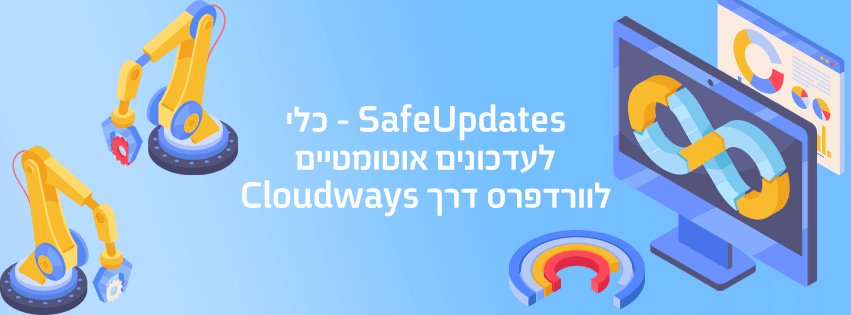איך מעלים את האתר לאוויר ב-Cloudways
מה במדריך?
- הסברים בסיסיים לגבי כמה מושגים טכניים.
- דרישות מקדימות להעלאה לאוויר של האתר שלכם.
- איך למפות את הדומיין שלכם?
- איך ליצור A Record בספק ה-DNS שלכם
- דוגמאות לדומיינים/סאב-דומיינים.
- הפניית DNS.
לפני שנתחיל, נציג הגדרות של כמה מונחים טכניים כדי שמדריך זה יצליח לשמש אתכם בצורה היעילה ביותר.
ישנם שני מרכיבים עיקריים שדרושים להפעלת אתר אינטרנט: שירות אחסון ושם דומיין. בדומה לפתיחת עסק פיזי חדש – צריך מיקום פיזי לעסק (שרת האחסון) ושם לעסק (שם הדומיין).
אחסון אתרים – מתייחס בדרך כלל לשרת שנמצא בענן או לשרת פיזי שנמצא במוסך או במרתף כלשהו. הוא פעיל 24/7, וכך מאפשר לגשת אל האתר שעליו לכל מי שרוצה לצפות בו דרך האינטרנט.
אחסון ענן – הוא פתרון האחסון המתקדם ביותר שקיים כיום. הטכנולוגיה הזו כבר הספיקה לזכות באהדה עצומה תוך פרק זמן קצר יחסית. אחסון ענן מתייחס לשימוש ברשת, חומרה ושטח אחסון וירטואליים מספק שירותי הענן. Cloudways מציעה אחסון ענן מנוהל שבו יחידים וקבוצות יכולים ליצור, לנהל ולהעלות לאוויר אפליקציות ווב מדהימות. שירות האחסון המנוהל שלנו מפשט את כל החוויה ומקל על כל אחד להישאר מרוכז בפיתוח העסק שלו.
שם דומיין – כפי שאתם אולי כבר יודעים, מחשבים ברחבי האינטרנט משתמשים בכתובות IP כדי לתקשר זה עם זה.(דוגמה לכתובת כזו היא 127.0.0.1) מכיוון שכמעט בלתי אפשרי לזכור את כתובת ה-IP של אתרים שונים, משתמשים ברשת בשיטה שנקראת DNS – Domain Name System. כתובות DNS משמשות לתרגום של כתובת ה-IP המספרית לשפה שאנחנו יכולים להבין יותר בקלות. שם דומיין יכול להיות כל קומבינציה של אותיות ומספרים. בשמות דומיין משתמשים בסיומות כמו .com, .net ו–.org
רישום דומיינים- כדי לקבל את כתובת הדומיין של האתר, אתם צריכים להמציא שם ייחודי. לאחר מכן יש לרשום את שם הדומיין ברשם דומיינים ולארח את רשומות הדומיין (רשומות DNS) כך שיצביעו על השרת שבו האתר שלכם מאוחסן.
סוגי רשומות DNS- ישנן שתי דרכים נפוצות להפנות שם דומיין לכתובות IP הן באמצעות A Record ו-CNAME Record.
A Record– מפנה את הדומיין לכתובת IP מסוימת. אם אתם רוצים שהדומיין mysite.com יופנה לשרת עם הכתובת 255.25.57.555
תצטרכו להגדיר:
mysite.com A 255.25.57.555
CNAME Record– מפנה שם דומיין לשם דומיין אחר, במקום לכתובת IP. המקור של ה-CNAME מייצג את שם המטרה ומקבל את כל תהליך פתירת הכתובות שלו.
www.mysite.com CNAME mydomain.com
ftp.mysite.com CNAME mydomain.com
mail.mysite.com CNAME mydomain.com
הערה: אנחנו ממליצים מאוד להשתמש ב-A Record עם TTL של שעה אחת או פחות. תוכלו למצוא עוד מידע על כך בהמשך.
איך אני מעלה את האתר שלי לאוויר ב-Cloudways?
לפני שאתם מפנים את הדומיין שלכם לאתר שלכם, אנחנו מניחים כי:
- התקנתם את האתר שלכם על גבי שרת של Cloudways.
- בדקתם את האתר שלכם ווידאתם שהכל עובד בו בצורה תקינה.
- הגדרתם שרת דואר יוצא (אם הדבר ניתן. במקרה שלא, האתר שלכם לא יוכל לשלוח דואר אלקטרוני)
במידה וכל התשובות חיוביות, אתם יכולים להמשיך לשלב האחרון של העלאת האתר לאוויר עם Cloudways, על ידי הפניית רשומות DNS הכרחיות לשרת החדש של Cloudways.
הערה: זכרו בבקשה שכל חשבון של Cloudways מגיע עם אפשרות להעברה מנוהלת אחת, שבה אנחנו מבצעים את התהליך עבורכם. אם אתם מעוניינים בהעברה מנוהלת של האתר בצורה יותר אישית וכוללת, אתם יכולים ליצור קשר עם המחלקה הטכנית שלנו באמצעות צ'אט ולבקש העברה מנוהלת. אתם יכולים גם להחליט לבצע את המעבר בעצמכם. אם אתם עושים זאת עם אפליקציית WordPress, אולי תרצו לנסות את התוסף החינמי שלנו – WordPress migrator plugin.
שימו לב בבקשה לכך שמדריך זה מחולק לשני חלקים. הצעד הראשון מתייחס לשינויים הדרושים בחשבון ה-Cloudways על מנת להוסיף דומיין לאפליקציית הווב שלכם. הצעד השני מתייחס להוספת רישומי DNS ברשם הדומיינים שלכם או ברשם ה-DNS. עליכם להשלים את השלבים בשני החלקים של המדריך הזה.
חלק ראשון: ביצוע הגדרות דומיין בחשבון ה-Cloudways שלכם. עקבו אחר הצעדים הבאים.
שלב א'- קבלו את כתובת ה-IP של השרת שלכם ובחרו אפליקציה היכנסו לחשבון ה-Cloudways שלכם, בחרו את השרת המיועד ורשמו בצד את כתובת ה-IP של השרת שבו נמצא האתר המבוקש.
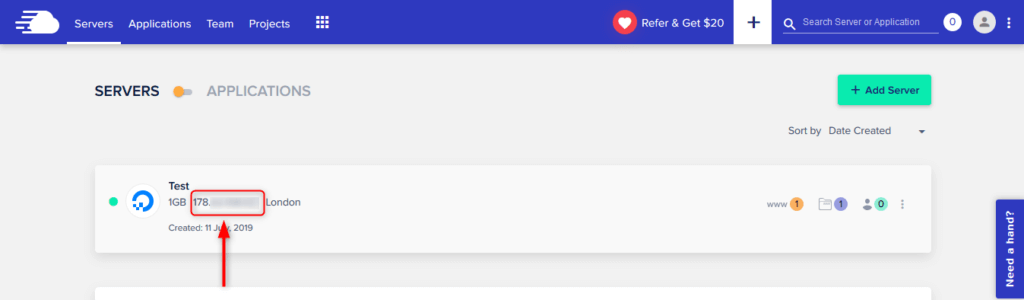
1. כעת לחצו על הכפתור WWW שממוקם בצדו הימני של המסך, ליד שם השרת.
2. לחצו על האתר המבוקש מתוך הרשימה.
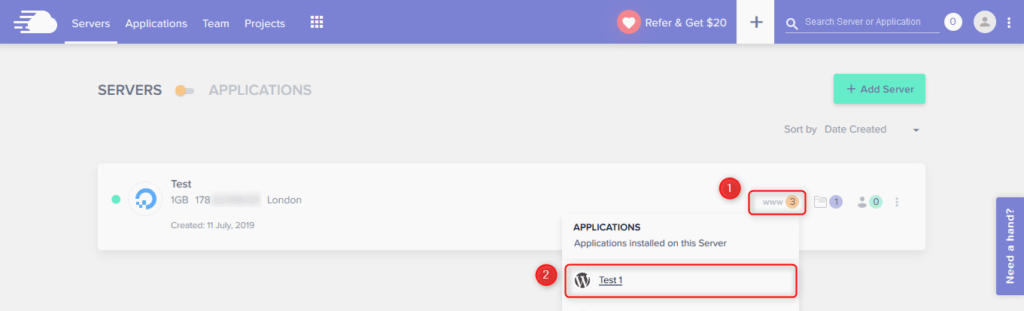
חלק שני: מיפוי של הדומיין שלכם
כעת אתם צריכים להפנות את הדומיין הראשי שלכם וכן את הדומיינים הנוספים. פרטים נוספים מופיעים בהמשך:
דומיין ראשי (מומלץ)
כדי לוודא ש-Cloudways תדע לאיזה שם אתר היא משויכת (למשל – www.mysite.com), יש למפות דומיין ראשי שיקושר אליה.
- לחצו על ניהול דומיין.
- כעת הכניסו את שם האתר בשדה של דומיין ראשי. הוא צריך להיות שם דומיין מלא, כמו –www.mysite.com, blog.mysite.com, shop.mysite.com וכדומה.
- לחצו על כפתור Save Changes.
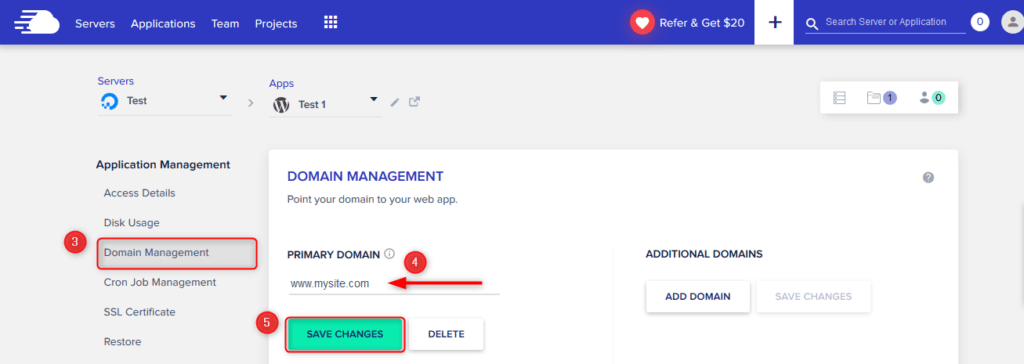
דומיינים נוספים (לא חובה/כאשר ישנו צורך)
אפשרות הדומיינים הנוספים מתייחסת לשמות אתר נוספים שאתם רוצים שיהיו משויכים לאפליקציה שלכם (למשל – www.myalternatesite.com). הדומיינים הנוספים יכולים להיות גם כן סאב-דומיינים.
אפשרות נוספת היא שיש לכם אפליקציה מרובת אתרים, כמו WordPress MU, למשל, ואתם רוצים לשייך דומיינים שונים לחלקים מסוימים באתר שלכם. במקרה כזה, אתם יכולים להשתמש באפשרות הדומיינים הנוספים. אתם רק צריכים לוודא שהדומיין המרכזי יופיע תחת האפשרות של דומיין ראשי.
מעבר לכך, ניתן להוסיף כאן גם סאב-דומיין כללי (כלומר – *.mysite.com). רק זכרו לבדוק שישנה הפניית A Record אל ה-IP של שרת Cloudways בתוך רשם הדומיין שלכם.
תצטרכו לבצע את הצעדים שקשורים ל-DNS שמופיעים בהמשך עבור הדומיין הראשי וגם עבור הדומיינים הנוספים שאתם מוסיפים לאפליקציה שלכם. שימו לב שהוספת דומיינים תחת דומיינים נוספים לא תגדיר או תשנה את הערך של כתובת הבית של האתר במסד הנתונים של האפליקציה שלכם. היא רק תיצור כתובת נוספת שתצביע אל האתר.
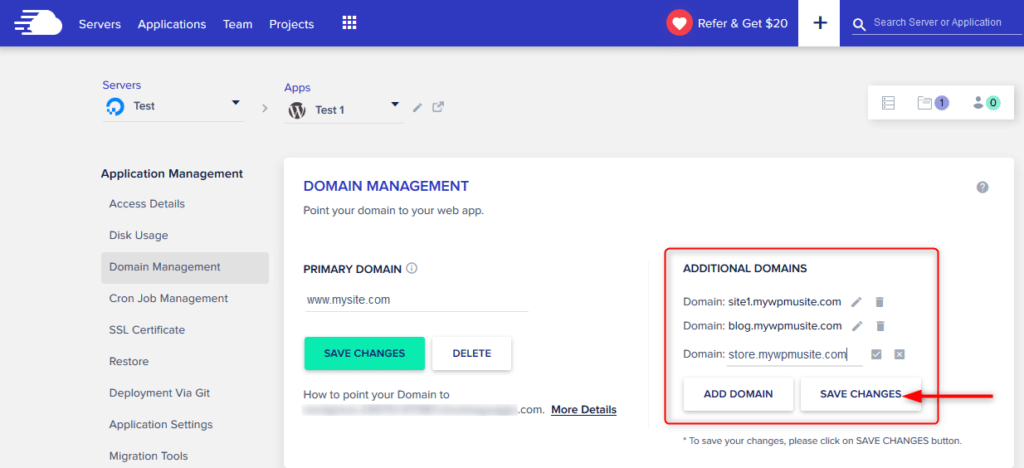
חלק שני:
השלב הבא הוא שינוי הגדרות ברשם ה-DNS שלכם.
יצירת רשומת A Record בפאנל הניהול של רשם ה-DNS שלכם
כעת עליכם להיכנס ללוח הבקרה של ספק ה–DNS שלכם וליצור את רשומת ה-DNS המתאימה (שנקראת A Record).
עבור רשמי דומיינים/רשמי DNS, התהליך הכללי שיש לעשות מובא כאן:
- היכנסו לפאנל הניהול של ספק ה-DNS שלכם.
- היכנסו לעמוד ניהול DNS. השם והמיקום של העמוד הזה יכולים להיות שונים, אבל בדרך כלל הם יהיו מצויים תחת ניהול דומיין או הגדרות מתקדמות. לאחר מכן בחרו את שם הדומיין שתרצו לעדכן.
- מצאו את החלק שנקרא רשומות (Records). בחרו ליצור A Record מהרשימה הנפתחת והשלימו את השדות הבאים:
שרת/שם – (כלומר – החלק הראשון של הדומיין שלכם לפני הנקודה הראשונה).
ערך – (כתובת ה-IP של השרת שלכם).
TTL – (בחרו בשדה זה את הערך הנמוך ביותר הניתן – 1. תוכלו גם להשאיר את ערך ברירת המחדל שנקבע על ידי הרשם שלכם).
- לחצו על כפתור שמירת שינויים כדי להשלים את הפעולה.
דוגמאות (סוג רשומה, שרת, ערך)
אנחנו מביאים לכם כאן כמה דוגמאות שיוכלו לעזור לכם להפנות את הדומיין או הסאב-דומיין שלכם לאפליקציה שאתם מארחים בשרת של Cloudways.
www – השתמשו בערך זה כאשר אתם רוצים להפנות דומיין (למשל – www.mysite.com) לכתובת ה-IP של השרת.
A Record | www | 188.166.XXX.31
@ – השתמשו בערך זה כאשר אתם רוצים להפנות את הדומיין הראשי (mysite.com) לכתובת IP מסוימת. חלק מהספקים (כמו DreamHost) מקבלים שדה ריק של שרת בתור הפניה לדומיין הראשי.
A Record | @ | 188.166.XXX.31
[כל סאב-דומיין שהוא] – אתם יכולים לבחור להשתמש בכל שם סאב-דומיין שתרצו כדי להפנות לכתובת ה-IP של השרת.
A Record | dev | 188.166.XXX.31
כפי שהוסבר, התהליך יכול להיות שונה בצורה משמעותית אצל רשמים שונים. במקרה שבו אתם נתקלים בקשיים, אתם מוזמנים ליצור קשר עם נציגי התמיכה בצ'אט חי או לפתוח כרטיס תמיכה וייסיעו לכם בהתאם.
בדקו אם הפניית ה-DNS הושלמה בהצלחה
לאחר שהוספתם או עדכנתם את רשומות ה-DNS, בדרך כולל לוקח לשינויים עד 24 שעות (תלוי ברשם ה-DNS שלכם) להיכנס לפועל בכל רחבי הרשת.
אתם יכולים לבדוק את הסטטוס של הפניית הדומיין שלכם על ידי שימוש בכלים שונים, כמו whatsmydns.net.
זה הכל. מרגע שהדומיין שלכם יופנה, האתר שלכם יעלה לאוויר ב-Cloudways!
מאת – צוות EasyCloud